Bagaimana Cara Membaca Dokumen Anda dengan Keras?
Fitur pembacaan suara Microsoft Word hanya tersedia untuk Office 2019, Office 2021, dan Microsoft 365. Untuk memberikan perintah bicara:
- Buka Dokumen Word dan tulis apa pun yang Anda inginkan, atau buka dokumen yang sudah disiapkan sebelumnya.
- Di bagian atas halaman, klik “Review” pada toolbar akses cepat di panel kiri jendela Word Options.
- Di sisi kiri bilah alat, klik “Read Aloud”
- Setelah mengkliknya, kotak panel kontrol kecil akan muncul di layar.
- Untuk memulai Read Aloud, klik tombol putar
- Untuk menjeda Read Aloud, klik tombol jeda
- Untuk berpindah dari satu paragraf ke paragraf lainnya, pilih “Previous” atau “Next”
- Untuk keluar dari Read Aloud, klik “x” di bagian kiri atas kotak.
Untuk mendengarkan bagian tertentu dari dokumen alih-alih seluruh dokumen, Anda bisa menyoroti bagian yang Anda inginkan, dan apabila Anda memulai Read Aloud , maka teks yang dipilih akan dibacakan dengan lantang.
Selain Read Aloud, Word menawarkan fitur teks Dictate, yang menggunakan Speech Recognition (Pengenalan Ucapan).
Bagaimana cara mengubah pengaturan Read Aloud?
Anda dapat menyesuaikan suara Read Aloud:
- Pilih ikon roda gigi pada kontrol Read Aloud di kanan atas.
- Gunakan penggeser “Reading speed” (Kecepatan membaca) untuk mengubah kecepatan suara.
- Di bawah “Voice Selection (Pemilihan Suara),” pilih suara yang Anda inginkan.
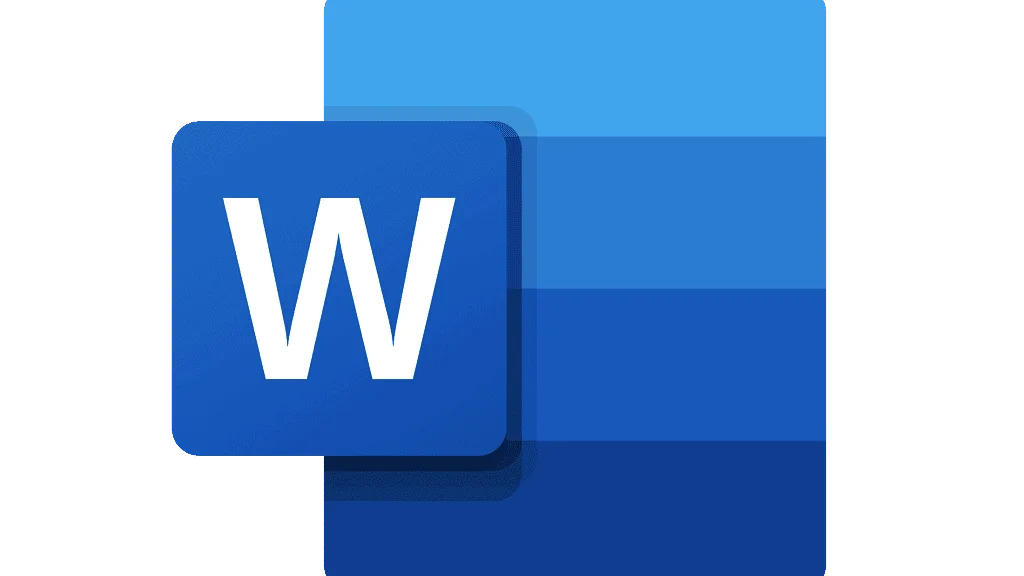
Bagaimana Cara Menggunakan Read Aloud dengan Pintasan Keyboard?
Anda dapat dengan mudah mengontrol fitur speak (berbicara) dengan menggunakan shortcut keyboard berikut ini di Windows:
- CTRL + Alt + Spasi: Mulai Membaca Nyaring
- CTRL + Spasi: Memutar atau menjeda Read Aloud
- CTRL + Panah Kiri: Melewati ke awal paragraf saat ini
- CTRL + Panah Kiri + Panah Kiri: Melewati ke awal paragraf sebelumnya
- CTRL + Panah Kanan: Lompat maju ke awal paragraf berikut
- Alt + Panah Kiri: Mengurangi kecepatan membaca
- Alt + Panah Kanan: Meningkatkan kecepatan membaca
Anda juga dapat memilih seluruh teks dengan CTRL + A, dan menggunakan fitur speak.
Bahasa Apa Saja yang Didukung oleh Microsoft Word Dibacakan dengan Keras?
Ada lebih dari 25 bahasa yang dapat didengarkan dengan menggunakan Microsoft Word Read out Loud. Beberapa bahasa yang didukung adalah bahasa Arab, Mandarin, Inggris, Yunani, Prancis, Spanyol, dan Turki.
Apa itu Microsoft Word?
Microsoft Word adalah pengolah kata komersial yang banyak digunakan yang dirancang oleh Microsoft.
Ini adalah komponen dari rangkaian perangkat lunak produktivitas Microsoft Office, tetapi juga dapat dibeli sebagai produk yang berdiri sendiri.
Bagaimana Cara Membeli Microsoft Word?
Jika mau, Anda bisa membeli semua aplikasi Microsoft Office: Word, Excel, PowerPoint, OneDrive, OneNote, dan Outlook.
Atau, Anda bisa membeli aplikasi Word. Untuk membeli aplikasi Microsoft:
- Buka halaman web Microsoft Office
- Pilih salah satu opsi “Untuk Kerja” atau “Untuk Rumah”
- Tentukan penawaran mana yang lebih cocok untuk Anda
- Klik “Beli Sekarang”
Selain itu, Anda bisa mencoba penawaran secara gratis selama satu bulan sebelum membayarnya.
Jika Anda hanya ingin membeli Microsoft Word:
- Buka halaman web Microsoft Word
- Klik “Beli Sekarang”
- Selesaikan pembelian Anda
Bagaimana Cara Menggunakan Microsoft Word?
Cukup mudah untuk menggunakan Microsoft Word, bahkan jika Anda tidak terbiasa dengan aplikasi ini.
1-Bagaimana Memulai Dokumen?
- Apabila Anda membuat dokumen di Word, Anda dapat memilih untuk memulai dari dokumen kosong atau membiarkan templat melakukan banyak pekerjaan untuk Anda.
- Sering kali lebih mudah membuat dokumen baru dengan menggunakan templat daripada memulai dengan halaman kosong. Templat Word siap digunakan dengan tema dan gaya yang sudah ditentukan sebelumnya. Yang perlu Anda lakukan hanyalah menambahkan konten Anda.
- Setiap kali Anda memulai Word, Anda akan melihat daftar dokumen yang paling baru digunakan di kolom kiri. Jika dokumen yang Anda cari tidak ada di sana, klik “Open Other Documents”.
- Jika Anda sudah berada di Word, klik “File > Open” dan telusuri ke lokasi file.
2-Bagaimana Cara Membuka Dokumen?
- Setiap kali Anda memulai Word, Anda akan melihat daftar dokumen yang paling baru digunakan di kolom kiri. Jika dokumen yang Anda cari tidak ada di sana, klik “Open Other Documents”.
- Jika Anda sudah berada di Word, klik “File > Open” dan telusuri ke lokasi file.
- Saat Anda membuka dokumen yang dibuat di versi Word sebelumnya, Anda melihat Mode Kompatibilitas di bilah judul jendela dokumen. Anda dapat bekerja dalam kompatibilitas lebih banyak atau meningkatkan dokumen ke Word 2016.
3-Bagaimana cara menyimpan dokumen?
- Pada tab File, klik “Simpan Sebagai”
- Jelajahi lokasi tempat Anda ingin menyimpan dokumen Anda.
- Klik “Simpan”





 Dubai, UEA
Dubai, UEA 